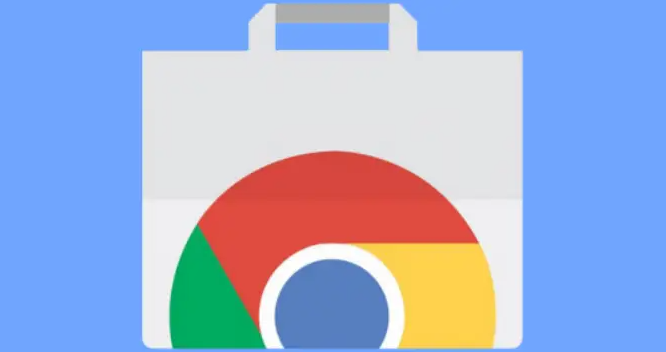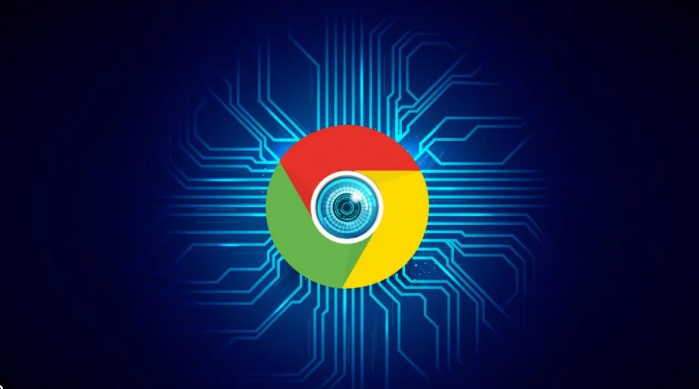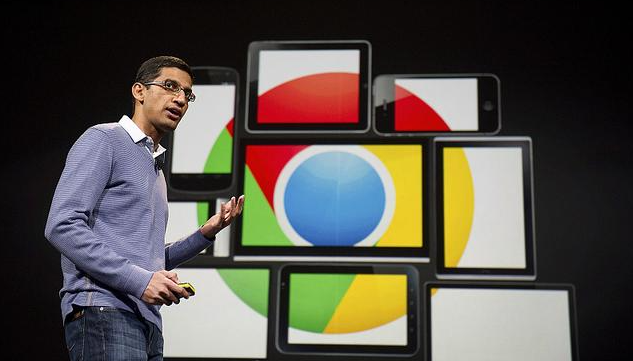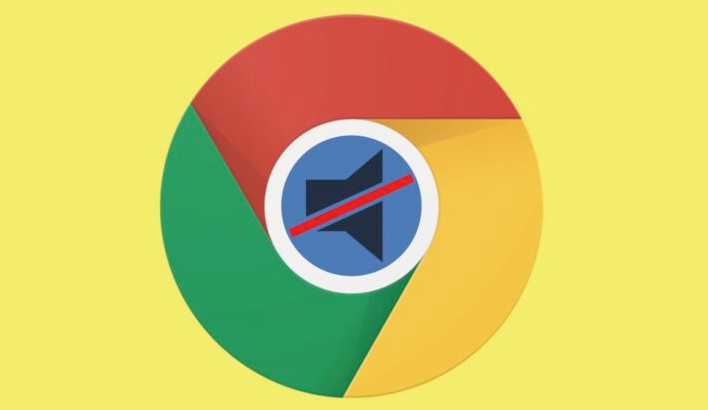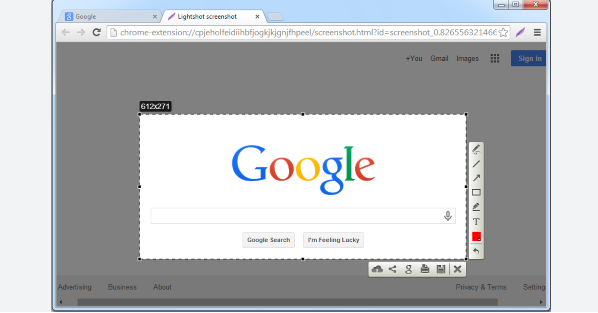详情介绍
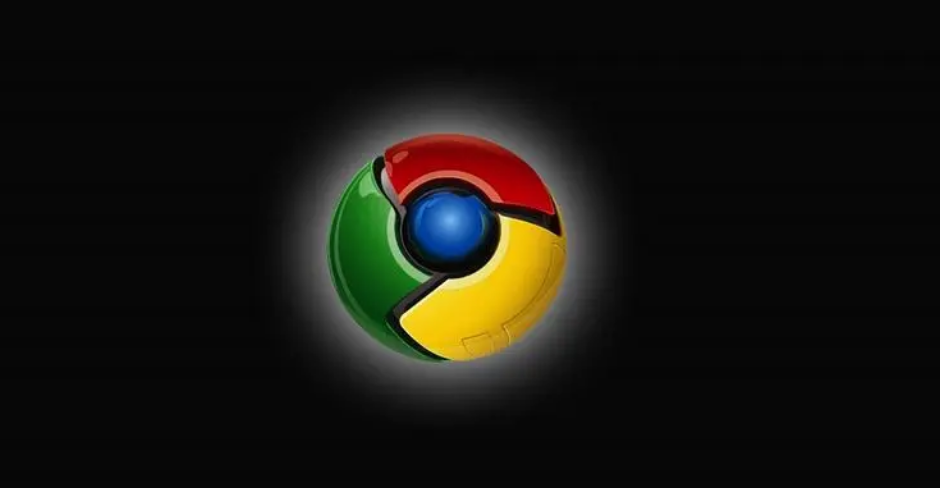
在当今的网络时代,我们经常会使用Chrome浏览器来观看各种视频。然而,有时候可能会遇到视频播放质量不佳的情况,比如画面模糊、卡顿等。别担心,通过一些简单的设置和优化,我们可以提升Chrome浏览器的视频播放质量,获得更好的观看体验。以下是具体的操作步骤。
更新Chrome浏览器版本
确保你使用的是最新版本的Chrome浏览器。开发者通常会在新版本中修复一些与视频播放相关的问题,并优化性能。你可以点击浏览器右上角的菜单按钮,选择“帮助”>“关于 Google Chrome”,浏览器会自动检查更新并进行安装。如果有可用更新,按照提示完成更新操作后,重启浏览器即可。
调整视频播放设置
在Chrome浏览器中,我们可以通过一些设置来优化视频播放效果。首先,打开浏览器,在地址栏中输入“chrome://settings/”,然后按下回车键进入设置页面。在设置页面中,滚动页面找到“高级”选项,展开后点击“系统”部分。在这里,你可以根据自己电脑的性能和需求,对硬件加速等相关设置进行调整。一般来说,启用硬件加速可以提升视频播放的流畅度,但如果你遇到视频播放异常的情况,可以尝试关闭硬件加速看看是否有所改善。
清除缓存和Cookies
浏览器缓存和Cookies中可能存储了一些旧的数据,这些数据有时会影响视频的加载和播放。定期清除缓存和Cookies可以帮助解决视频播放问题。同样在设置页面中,找到“隐私和安全”部分,点击“清除浏览数据”。在弹出的对话框中,选择要清除的内容,包括浏览历史记录、下载记录、缓存图像和文件、Cookies等,然后点击“清除数据”按钮。清除完成后,关闭并重新打开浏览器。
使用合适的视频编码和格式
某些视频编码和格式在Chrome浏览器中的播放效果可能更好。例如,H.264编码是目前广泛使用的一种视频编码标准,大多数浏览器都能很好地支持它。如果你在播放视频时遇到问题,可以尝试将视频转换为H.264编码格式。此外,MP4格式也是一种常见的视频格式,兼容性较好。如果视频的原始格式不是MP4,你可以使用视频转换工具将其转换为MP4格式后再进行播放。
检查网络连接
稳定的网络连接对于流畅播放视频至关重要。如果你的网络带宽不足或者网络不稳定,视频可能会出现卡顿、缓冲等情况。你可以通过一些在线工具来测试网络速度,了解自己的网络状况。如果发现网络速度较慢,可以尝试优化网络环境,比如更换网络位置、升级网络套餐等。
通过以上这些方法,我们可以有效地优化Chrome浏览器的视频播放质量。如果在操作过程中遇到任何问题,你可以进一步查阅相关资料或者寻求专业人士的帮助。希望这些内容能够帮助你享受更优质的视频观看体验。